Google Sheets cung cấp hàm UNIQUE để tạo danh sách duy nhất từ dữ liệu, nhưng hàm này phân biệt hoa thường. Nhưng đừng lo, chúng ta cũng có một số phương pháp khác để tạo danh sách duy nhất không phân biệt hoa thường trong Google Sheets.
Sử dụng các hàm PROPER, LOWER, hoặc UPPER với UNIQUE
Thông thường, người dùng sẽ sử dụng các hàm PROPER, LOWER hoặc UPPER cùng với hàm UNIQUE để tạo danh sách duy nhất không phân biệt hoa thường trong Google Sheets. Tuy nhiên, phương pháp này có một điểm nhỏ là kết quả trả về sẽ được chuyển đổi thành chữ in hoa, chữ thường hoặc chữ cái đầu tiên in hoa.
Cú pháp như sau: =ArrayFormula(UNIQUE(PROPER(dãy)))
Trong đó, bạn có thể thay thế ArrayFormula bằng INDEX hoặc SORT và PROPER bằng LOWER hoặc UPPER.
Dưới đây là một ví dụ về kết quả của các kết hợp trên bằng cách chuyển đổi một vài tên món ăn trong khoảng B2:B5.
| Món ăn và món ăn | Chữ cái đầu in hoa | Chữ thường | Chữ cái viết hoa |
|---|---|---|---|
| Unagi (eel) | Unagi (eel) | unagi (eel) | UNAGI (EEL) |
| Tacos | Tacos | tacos | TACOS |
Như bạn có thể thấy, kết quả chữ cái đầu in hoa đã được thay thế bởi chữ thường và chữ cái viết hoa. Trên thực tế, kết quả nên là “Unagi (eel)” và “Tacos”, những giá trị duy nhất không phân biệt hoa thường.
Để đạt được kết quả tương tự trong Excel, bạn chỉ cần sử dụng hàm =UNIQUE(B2:B5), vì hàm UNIQUE trong Excel không phân biệt hoa thường.
Vậy làm thế nào để có được kết quả tương tự trong Google Sheets?
Các Phương pháp Tạo Giá trị Duy nhất không phân biệt hoa thường trong Google Sheets
Dưới đây là ba phương pháp tốt nhất mà tôi đề xuất, trong đó hai phương thức đầu tiên sử dụng đếm chạy để trả về các giá trị duy nhất không phân biệt hoa thường trong Google Sheets.
Phương pháp thứ ba khá thú vị vì nó sử dụng hàm REDUCE để tạo giá trị duy nhất không phân biệt hoa thường trong Google Sheets.
Vậy tại sao nó thú vị?
Vì REDUCE được sử dụng để giảm một mảng thành một giá trị duy nhất. Nhưng giá trị duy nhất đó cũng có thể là một mảng giảm nhỏ chứa nhiều giá trị.
Dưới đây là các công thức từng cái một.
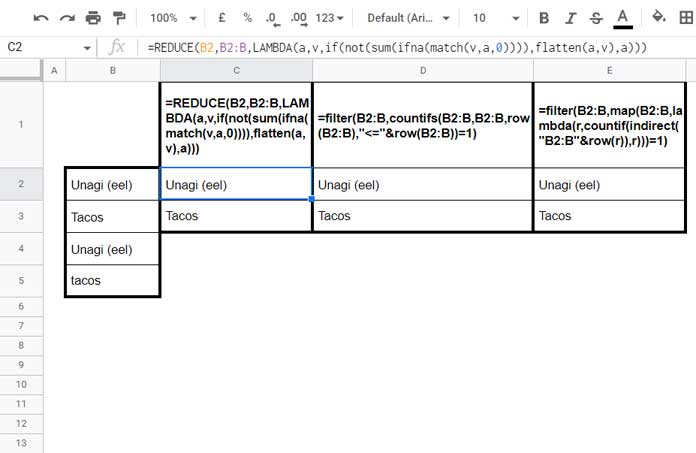
Công thức #1 (D2):
=filter(B2:B,countifs(B2:B,B2:B,row(B2:B),"<="&row(B2:B))=1
Phần COUNTIFS trả về số lần xuất hiện của mỗi món ăn và món ăn trong khoảng B2:B. Vai trò của hàm FILTER ở đây là trả về tên của món ăn và món ăn bất kỳ nơi số lần xuất hiện là bằng 1.
Công thức #2 (E2):
=filter(B2:B,map(B2:B,lambda(r,countif(indirect("B2:B"&row(r)),r)))=1
Ở đây cũng vậy, logic là như vậy. Hàm MAP, một hàm trợ giúp Lambda, trả về số lần xuất hiện và hàm FILTER làm công việc của nó như đã nêu ở trên.
Công thức #3 (C2):
=REDUCE(B2,B2:B,LAMBDA(a,v,if(not(sum(ifna(match(v,a,0)))),flatten(a,v),a))
Ở đây có những điều khác biệt! Hãy để tôi giải thích công thức duy nhất không phân biệt hoa thường này bằng tư duy chi tiết dưới đây.
Giải thích về Công thức
Cú pháp: REDUCE(giá_trị_ban_đầu, mảng_hoặc_khoảng_dữ_liệu, lambda)
Giá trị ban đầu (trong bộ tích lũy) là giá trị đầu tiên (B2) trong mảng_hoặc_khoảng_dữ_liệu (B2:B).
Cú pháp Lambda: LAMBDA(tên1, tên2, biểu_thức_công_thức)
tên1 = a
tên2 = v
Trong REDUCE, như bạn có thể biết, bộ tích lũy (a) được cập nhật ở mỗi bước.
v hiển thị giá trị hiện tại trong mảng_hoặc_khoảng_dữ_liệu (B2:B), từng hàng một.
Bây giờ phần biểu_thức_công_thức, điều quan trọng trong danh sách duy nhất không phân biệt hoa thường.
Biểu thức công thức như sau. Nếu v không khớp trong a, thì định dạng lại a và v, ngược lại trả về a.
Bảng sau đây sẽ giúp bạn hiểu rõ hơn về cách REDUCE có thể trả về danh sách duy nhất không phân biệt hoa thường trong Google Sheets.
Ban đầu, a và v giống nhau, đó là giá trị trong ô B2.
| Sau khi xử lý | Khớp hoặc không khớp | a | v | Unagi (eel) | Unagi (eel) | Tacos | Unagi (eel) Tacos | Unagi (eel) Tacos |
|---|
Đó là tất cả. Cảm ơn đã đọc bài viết này. Chúc bạn có những trải nghiệm thú vị!



